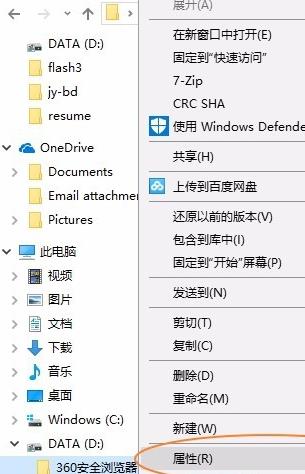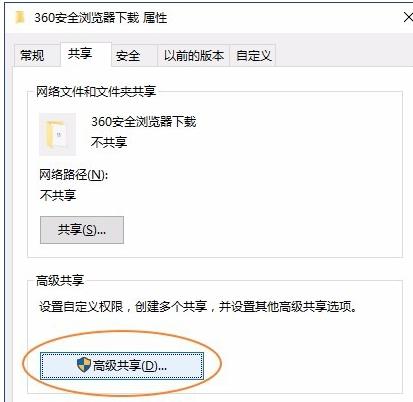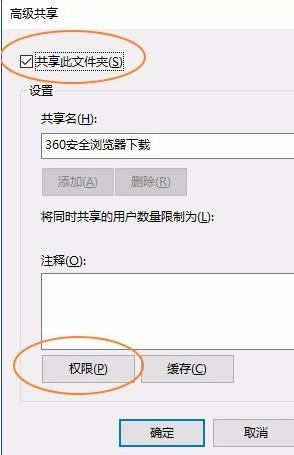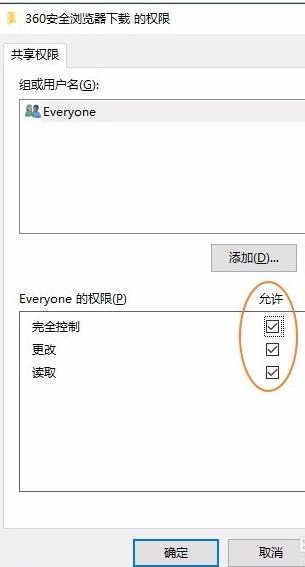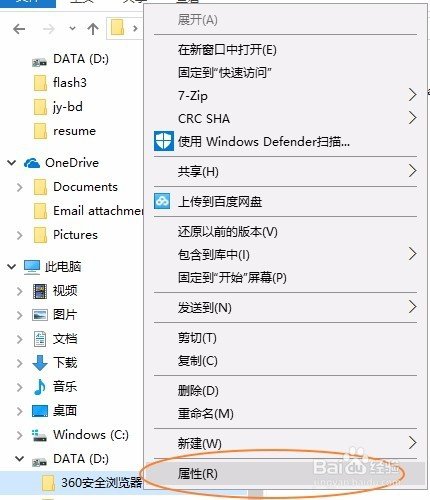ES文件浏览器 要怎么访问WIN10的共享
Posted
tags:
篇首语:本文由小常识网(cha138.com)小编为大家整理,主要介绍了ES文件浏览器 要怎么访问WIN10的共享相关的知识,希望对你有一定的参考价值。
ES文件浏览器要怎么访问WIN10的共享?
ES文件浏览器要访问WIN10的共享方法:文件夹-属性-共享-高级共享-共享此文件-设置权限。
具体步骤:-
一、将手机连接WiFi,此WiFi当然需要与PC在处于同一局部网,同一路由器了。打开文件管理器,鼠标右键点击需要共享的文件夹,然后选择“属性”。
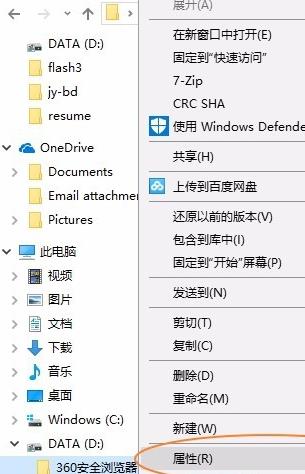
二、点击“共享”选项卡。选择“高级共享”。
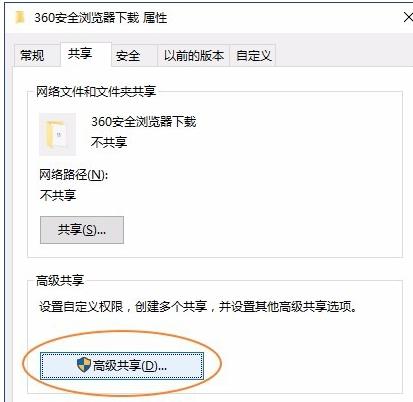
三、点击“共享此文件夹”。
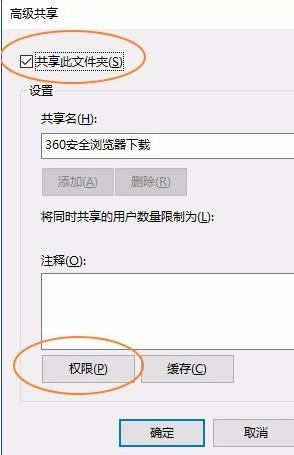
四、点击“权限”,然后按以下的设置权限。然后一路确定关闭弹窗即可。
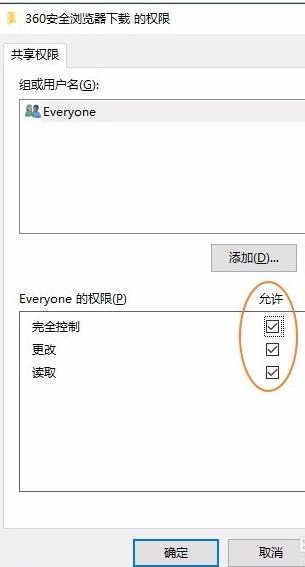
参考技术A
首先把你需要共享的文件共享然后就es的区域网之后会有你的电脑显示在区域网中之后登陆就可以 至于账号可以右击Windows图标 计算机管理 本地用户和组 用户里面的名称就是账号,密码就是你的登陆密码
参考技术B
按照以往正常的共享文件,然后最关键的一步是:启用来宾账户,右键“此电脑”,点击“管理”,单击“本地用户和组”,双击“用户”,右键“Guest”,属性:去掉“账户已禁用”前面的√,确定保存就可以用ES文件浏览器访问电脑的共享文件了,不用再输入用户名和密码!!本回答被提问者和网友采纳
参考技术C
你好,请看这里:
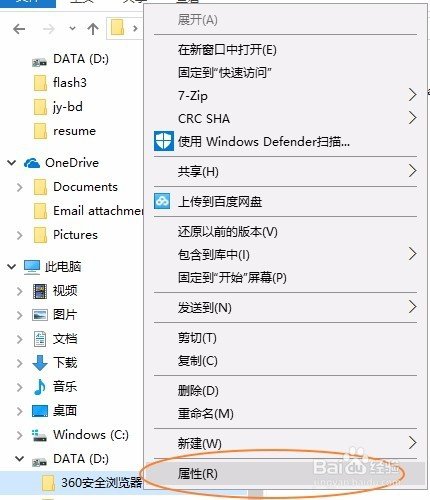
如何用手机ES文件浏览器访问电脑的共享文件
参考技术D
在此为大家详细的解说,如果可以得到解决请给分或点赞!手机和电脑在同一局域网或wifi下,ES文件管理器连接电脑WIN10(1709)方法步骤:1.首先打开控制面板选 ”程序和功能“ 里的 ”启用或关闭windows功能“ 在列表中SMB 1.0/CIFS 文件共享支持的选项框里确保打上勾。2.打开控制面板选“系统和安全”—windows Defender防火墙—选择关闭所有防火墙。3.打开”网络和共享中心“—“更改高级共享设置”点击”来宾或公用“ 选择*启用网络发现*和*启用文件和打印共享*,然后点击”所有网络“ 点选”密码保护的共享“选项下的*关闭密码保护共享*再点保存更改。4.在电脑选择要共享的文件夹右键“属性”后点“共享”再点"共享(S)“,在”添加“的空格栏里选上Everyone后,点击”添加“确保其加入名称栏里后可按自已需求修改它的权限级别“读取或读取/写入”再点右下角的”共享“进度完成后即可。以上4点缺一不可,最后手机安装ES文件管理器点软件里的网络点选局域网点扫描就能看到电脑和文件了(注:如果此时还不能查看文件请把手机原来安装的ES文件管理器清除数据或是重装ES软件)。
如何用ES文件浏览器查
参考技术A
将手机连接WiFi,此WiFi当然需要与PC在处于同一局部网,同一路由器了。打开文件管理器,鼠标右键点击需要共享的文件夹,然后选择“属性”。
如何用手机ES文件浏览器访问电脑的共享文件?
点击“共享”选项卡。选择“高级共享”。
如何用手机ES文件浏览器访问电脑的共享文件?
点击“共享此文件夹”。
如何用手机ES文件浏览器访问电脑的共享文件?
点击“权限”,然后按以下的设置权限。然后一路确定关闭弹窗即可。
如何用手机ES文件浏览器访问电脑的共享文件?
以上是关于ES文件浏览器 要怎么访问WIN10的共享的主要内容,如果未能解决你的问题,请参考以下文章
es浏览器连接mac共享
虚拟机win98系统 怎么和win7系统共享文件
win10怎么取消快速访问文件夹
如何从Win10连接到Linux Samba共享
windows 直接访问Linx共享文件夹老是要输密码,能不能不输设置?
安卓手机怎么打开局域网共享文件?